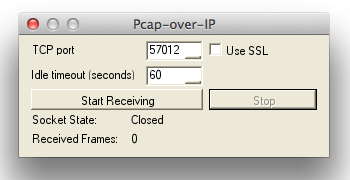Så utvecklas ett cybervapen

Vad är det som skiljer vanlig skadlig kod mot ett avancerat cybervapen och hur utvecklas ett cybervapen?
🚀 Stöd mitt bloggande via Patreon: https://www.patreon.com/kryptera
Enligt många säkerhetsforskare var Stuxnet ett av de första och mest uppmärksammade cybervapnet. Resurserna som behövdes för att utveckla Stuxnet och dess olika delar är troligtvis något som enbart en nation har: Flertalet programspråk, mängder av moduler, flertalet zero-days, kunskap om urananrikningsanläggningen Natanz centrifuger och stulna certifikat för att nämna några delar som gör att det troligtvis ligger en stat bakom.
Leveransdelen
Denna del av cybervapenet gör att den träffar sitt mål. Eller når rätt klient, hårdvara eller nätverk. Leveransen kan ske via E-post, USB-minne, CD-skiva eller fysiskt ansluta mot den server, klient, TV eller liknande. Vilket bl.a Vault7 läckorna från CIA visade på. Inte helt ovanligt att HUMINT- och SIGINT -resurser nyttjas.
Leveransdelen kan också ske i form av ett implantat som installeras när utrustningen skickas ut till kund. För att nå sitt slutgiltiga mål som kanske är längre in i nätverket kan även zero-days användas eller kod för att detektera och ta sig förbi airgaps eller luftgap som det också kallas. Nätverk som är känsliga och inte anslutna till internet exempelvis.
Verkansdelen
Verkansdelen tillgodoser att målet med cybervapnet uppnås. Det kan vara att påverka en process i ett SCADA-system eller förstöra vitala delar i samhällskritiska system. Även kan detta vara att exfiltrera känslig information från målsystemet.

Kommunikationsdelen
Denna del är inte alltid nödvändig men gör det möjligt att via ett unikt ID ringa hem och meddela att cybervapnet har nått sitt mål eller utfört ett delmål. Kommunikationsdelen är också viktig om cybervapnet ligger dolt under en längre tid och ska aktivera verkansdelen på ett givet kommando.
För att försvåra upptäckt via nätverksforensik och IDS:er (intrångsdetekteringssystem) kan populära sajter såsom Dropbox, Twitter.com eller Instagram användas, givetvis krypterad med TLS.
Steganografi där meddelanden exfiltreras med hjälpa av bilder har även observerats samt kommunikation mot IP-adresser där satellitlänk används och antagonisten haft möjlighet att läsa av kommunikationen med hjälp av SIGINT (signalspaning) eller annan utrustning.
Om kommunikationsdelen använder redan befintlig infrastruktur för att uppdatera mjukvara eller kontrollera om nya versioner finns tillgängliga så är detta också svårt att detektera (se källa 4 nedan).
Kommunikationsdelen kan också användas för att ladda hem och aktivera nya moduler, droppers etc.
Stealth-mode
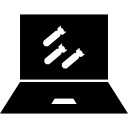
Det finns många sätt att försöka undgå upptäckt. Jag har tagit upp några sätt här på bloggen tidigare såsom ”Living-off-the-land” där komponenter som redan finnes i systemet återanvänds för andra syften.
En av de äldsta och vanligaste förekommande metoderna är obfuskering eller kryptering. Även kan relativt enkla saker såsom modularitet göra att det är svårt att se helheten i cybervapnet, exempelvis kan sniff-funktioner ligga i en modul, keylogger i en modul osv.
Även så finns det något som heter environmental keyed payloads där en modul kan vara krypterad med en nyckel som bara återfinnes i målnätverket eller systemet.
En annan viktig aspekt är OPSEC för de som utvecklar cybervapen. För allt lämnar spår och något som blir vanligare och vanligare är falskflaggning eller ”false flag”. Spåren kanske ser ut att peka mot ett land men kan i själva verket vara utvecklat av ett helt annat: Språk, tidzoner osv som kan ändras.
Persistens
Ibland så ligger verkansdelen enbart i enhetens RAM-minne och försvinner således om enheten krashar eller startar om. Men som vanligast så vill den som skapat cybervapnet att det ska ligga kvar under en längre tid och då finns det otroligt många sätt att gömma sig.
Jag gjorde denna video för ett tag sedan då jag går igenom 10 olika sätt att lägga in bakdörrar:
Propagering
En skillnad mellan exempelvis WannaCry och ett cybervapen är att cybervapnets målsättning enbart är att propagera inom ett mindre område. Det kan röra sig om en enskild organisation eller nätverk. Med en mindre spridning blir också en eventuell detektion svårare.
Propagering kan dock vara ett måste som jag skrev under leveransdelen så kanske det finns luftgap mellan processnätverket/hemliga nätverket och internet.
Upprensning
Den eller de aktörer som lägger resurser på att utveckla ett cybervapen vill gärna inte bli upptäckt. När uppdraget är slutfört ska vapnet radera sig själv, även kan det finnas en inbyggd räknare som automatiskt ser till att radering genomförs efter exempelvis 12 månader.
Ett cybervapen kan även innehålla zero-days som utnyttjar sårbarheter och dessa vill även antagonisten radera alla bevis om, för då kan de använda sårbarheten mot fler mål.
Gillar du detta blogginlägg? Bli gärna månadsgivare via Patreon:
Källor
- Turla malware
- Gauss payload
- Falskflaggning med CIA Marble framework
- M.E.Doc och C&C via uppdateringsservrar, NotPetya
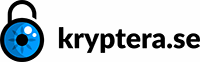

 ”Användningen av HTTPS har ökat dramatiskt under de senaste fyra åren. En orsak till den ökade SSL-användningen är att man nu kan få gratis SSL-certifikat genom initiativ som t.ex. Let’s Encrypt, men jag tror även att Snowdens avslöjanden har gjort att intresset för krypterad kommunikation har ökat märkbart. Den ökade användningen av SSL gör dock att det blir allt svårare att genomföra nätverksforensik eftersom innehållet i kommunikationen nu ofta är krypterad.
”Användningen av HTTPS har ökat dramatiskt under de senaste fyra åren. En orsak till den ökade SSL-användningen är att man nu kan få gratis SSL-certifikat genom initiativ som t.ex. Let’s Encrypt, men jag tror även att Snowdens avslöjanden har gjort att intresset för krypterad kommunikation har ökat märkbart. Den ökade användningen av SSL gör dock att det blir allt svårare att genomföra nätverksforensik eftersom innehållet i kommunikationen nu ofta är krypterad.
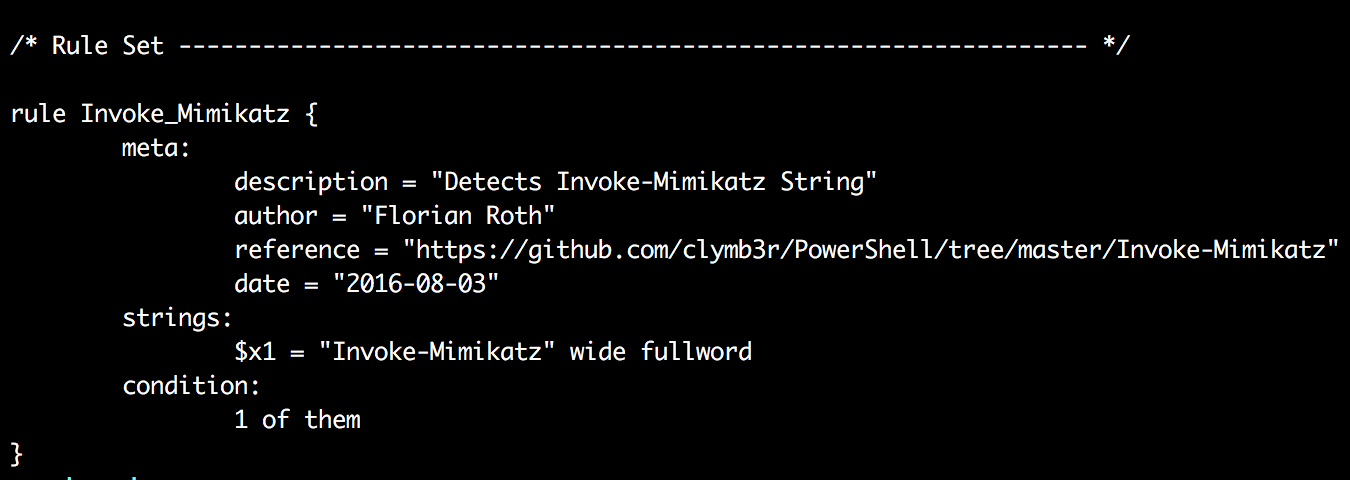
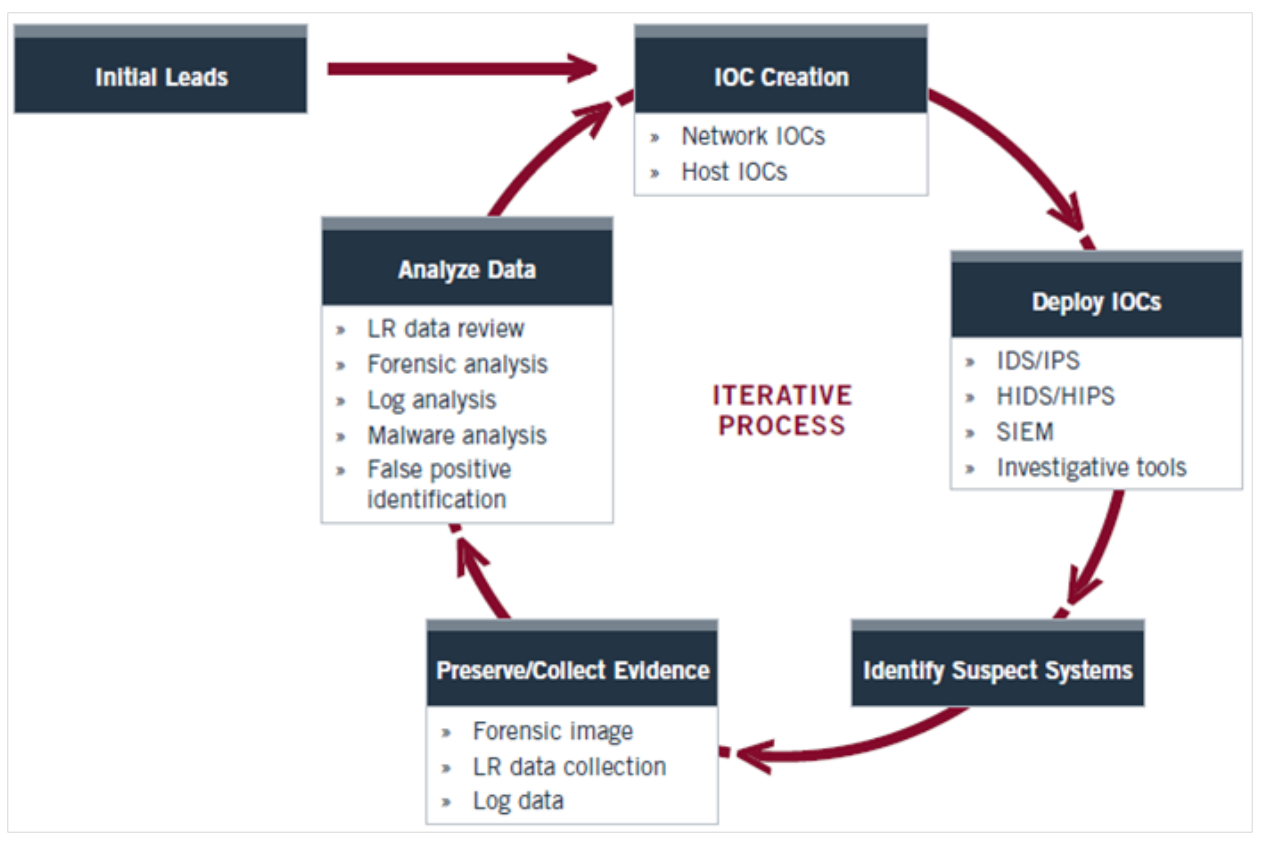
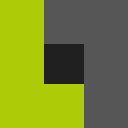 Och som du kan se av ovan process så är tanken att IOC:er snabbt ska gå att applicera i en mängd olika mjukvaror såsom IDS/IPS, SIEM, nätverket eller lokalt på en klient/server.
Och som du kan se av ovan process så är tanken att IOC:er snabbt ska gå att applicera i en mängd olika mjukvaror såsom IDS/IPS, SIEM, nätverket eller lokalt på en klient/server.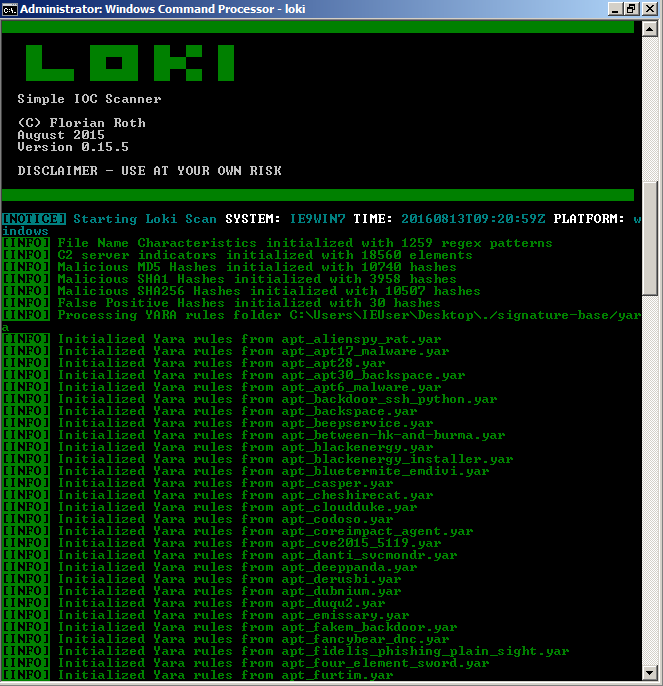
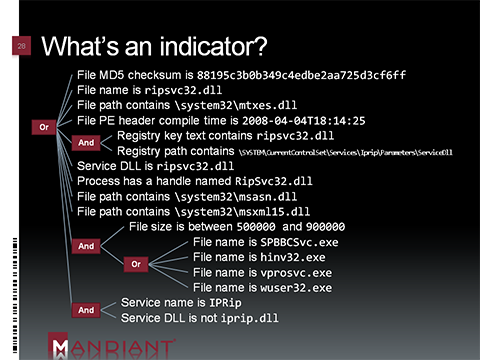

 Utmaningar inom nätverksforensik
Utmaningar inom nätverksforensik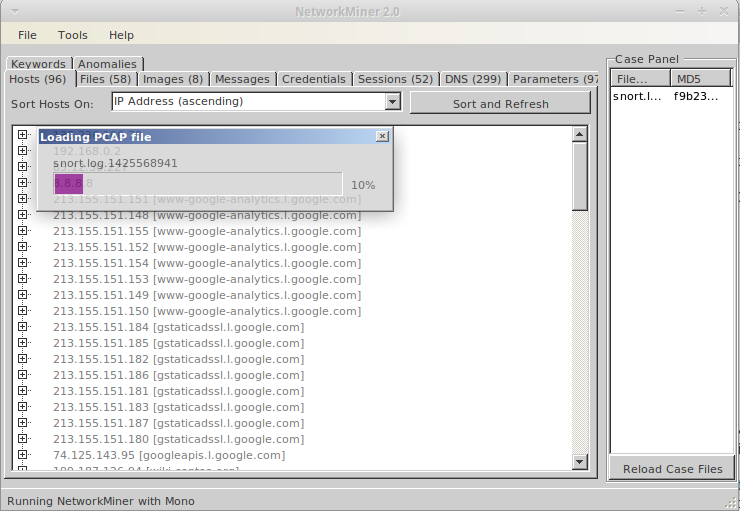
 Detta verktyg parar ihop TCP:s fem-tupel och skriver ner dessa strömmar till disk, en ström per fil. Otroligt värdefullt om du vill analysera stora mängder data närmare.
Detta verktyg parar ihop TCP:s fem-tupel och skriver ner dessa strömmar till disk, en ström per fil. Otroligt värdefullt om du vill analysera stora mängder data närmare.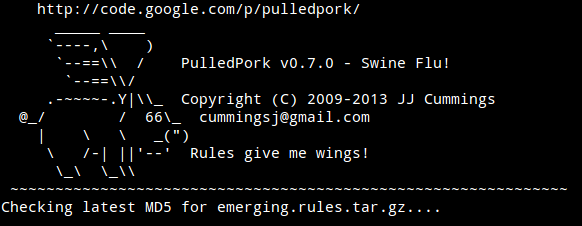
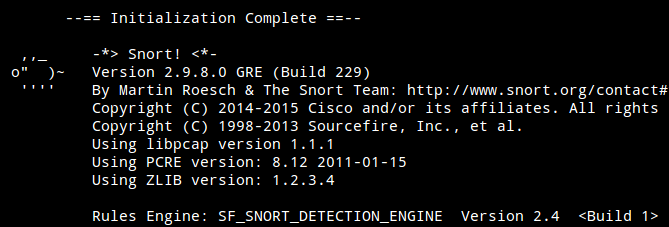
 När du utför dina analyser så bör du upprätthålla god sekretess. Trafiken du analyserar kan innehåll diverse kod som gör att sårbarheter utnyttjas i exempelvis Wireshark. Se därför till att köra så mycket som möjligt med låg behörighet och helt avskilt från andra nätverk och system såsom Internet.
När du utför dina analyser så bör du upprätthålla god sekretess. Trafiken du analyserar kan innehåll diverse kod som gör att sårbarheter utnyttjas i exempelvis Wireshark. Se därför till att köra så mycket som möjligt med låg behörighet och helt avskilt från andra nätverk och system såsom Internet.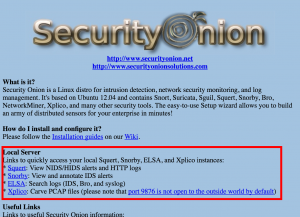
 NetworkMiner är precis som det låter en produkt för att undersöka nätverkstrafik. Mjukvaran är utvecklad av det svenska företaget
NetworkMiner är precis som det låter en produkt för att undersöka nätverkstrafik. Mjukvaran är utvecklad av det svenska företaget 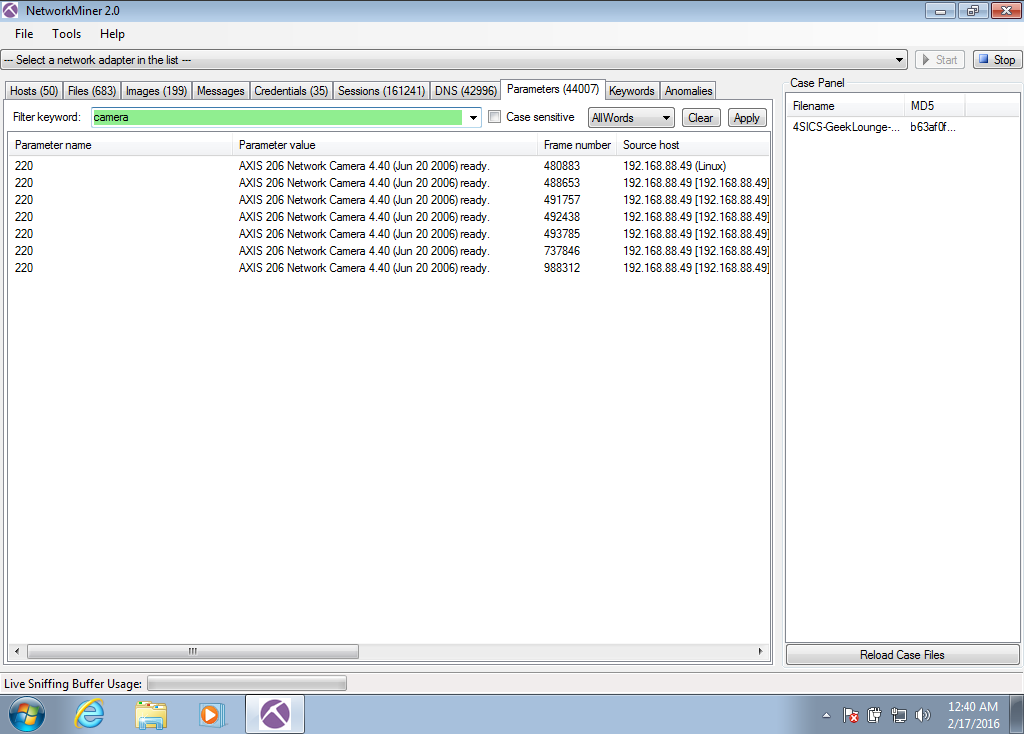
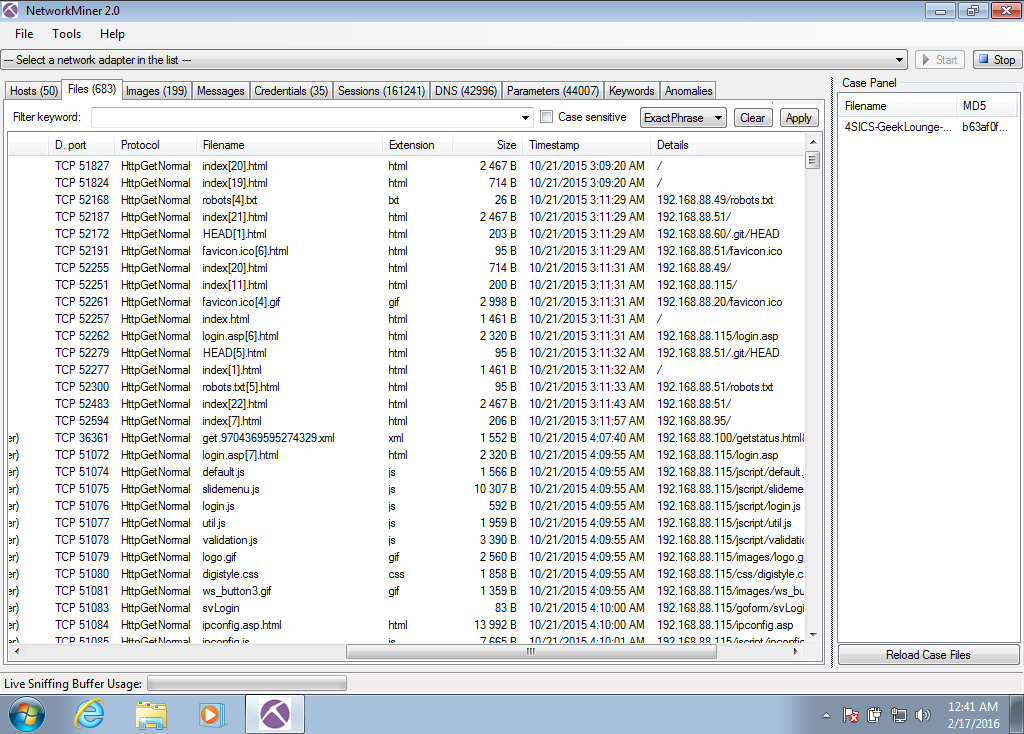
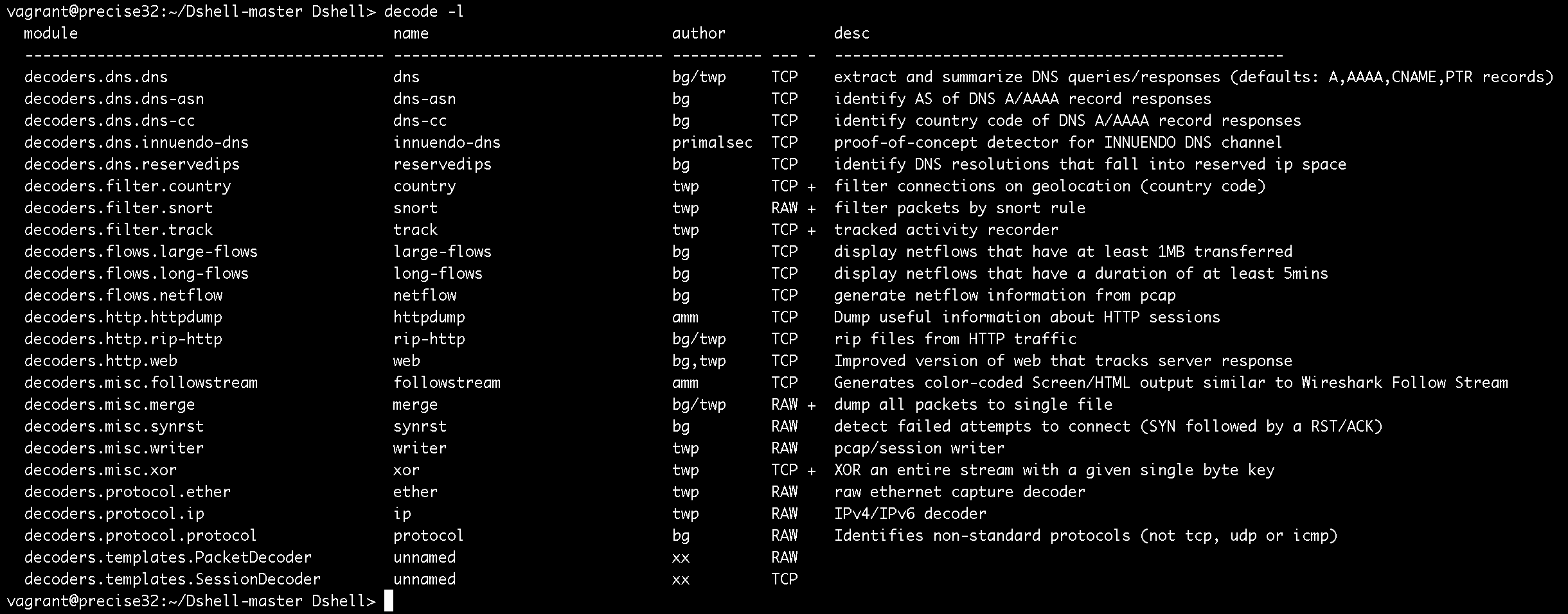
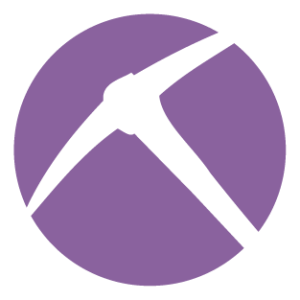 Svenskutvecklade NetworkMiner som är ett utmärkt verktyg vid nätverksforensik och analys av skadlig kod finns nu ute i en ny version.
Svenskutvecklade NetworkMiner som är ett utmärkt verktyg vid nätverksforensik och analys av skadlig kod finns nu ute i en ny version.